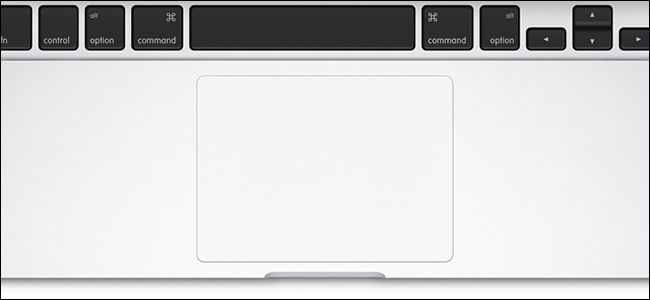Как исправить ошибку android.process.media остановлен
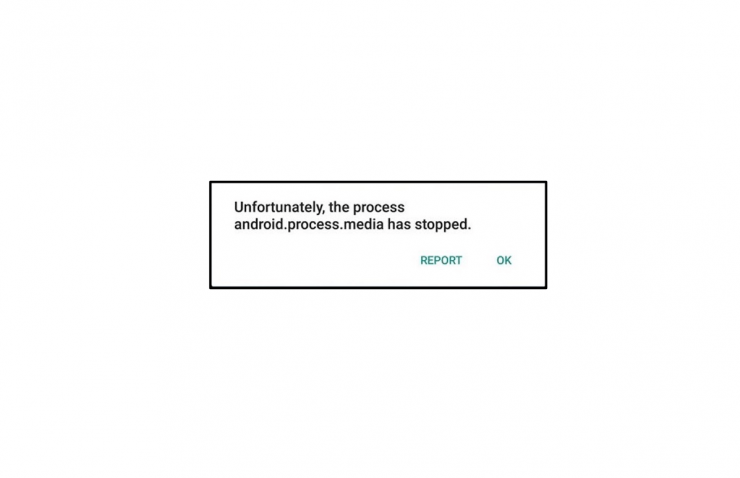
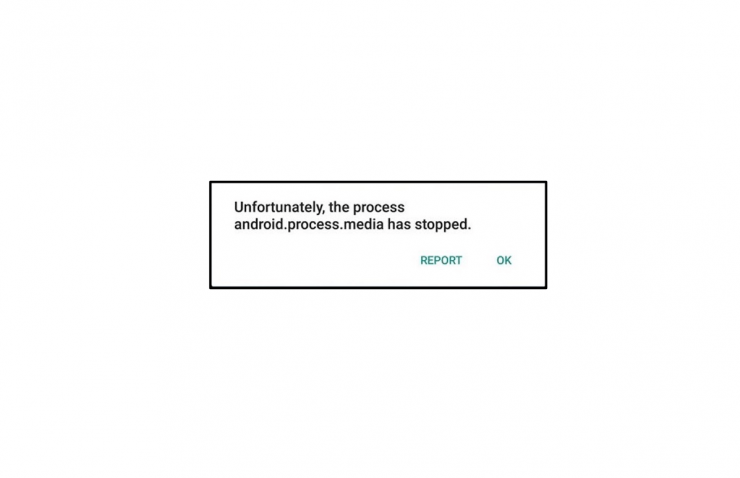
Много системных процессов Android постоянно работают в фоновом режиме, чтобы приложения и мультимедийные службы функционировали корректно. Один из них — android.process.media — отвечает за управление медиаконтентом и взаимодействие с медиаприложениями. Третьесторонние плееры и галереи часто опираются на этот процесс. Если он даёт сбой, вы увидите сообщение «android.process.media остановлен». Ниже — подробный набор проверенных шагов по устранению проблемы, пояснения, чеклисты и рекомендации по безопасности.
Что такое android.process.media
Кратко: системный процесс, который реализует взаимодействие между медиаприложениями и индексатором/хранилищем мультимедиа устройства. Если связанные служебные данные повреждены или конфликтует стороннее приложение, процесс может аварийно завершаться.
Быстрые шаги (порядок выполнения)
- Перезагрузка устройства.
- Загрузка в безопасном режиме — проверка конфликтующих приложений.
- Отключение/включение системного Хранилища мультимедиа.
- Сброс настроек приложений.
- Очистка данных Фреймворка сервисов Google.
- Очистка данных OEM‑версии Media Storage (если есть).
- Заводской сброс с резервным копированием.
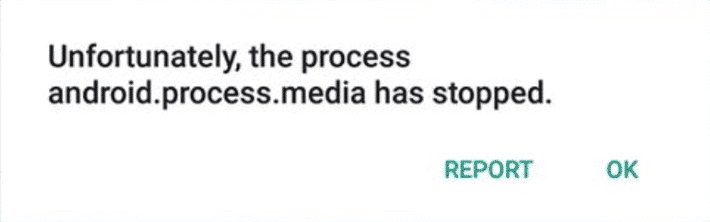
Перезагрузите устройство
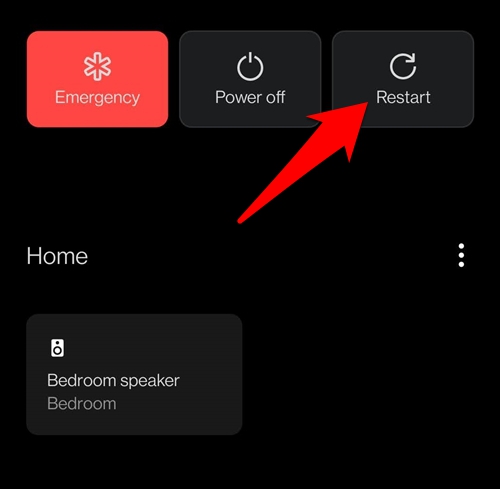
Первое и простое действие — перезагрузка. Это позволяет системе создать новый экземпляр процесса android.process.media и очистить временные сбои. Нажмите кнопку питания, выберите «Перезагрузка» или «Выключить», затем включите устройство заново. Проверьте, исчезла ли ошибка.
Important: если сообщение появляется сразу после установки нового приложения, удалите его перед следующей загрузкой.
Загрузитесь в безопасном режиме
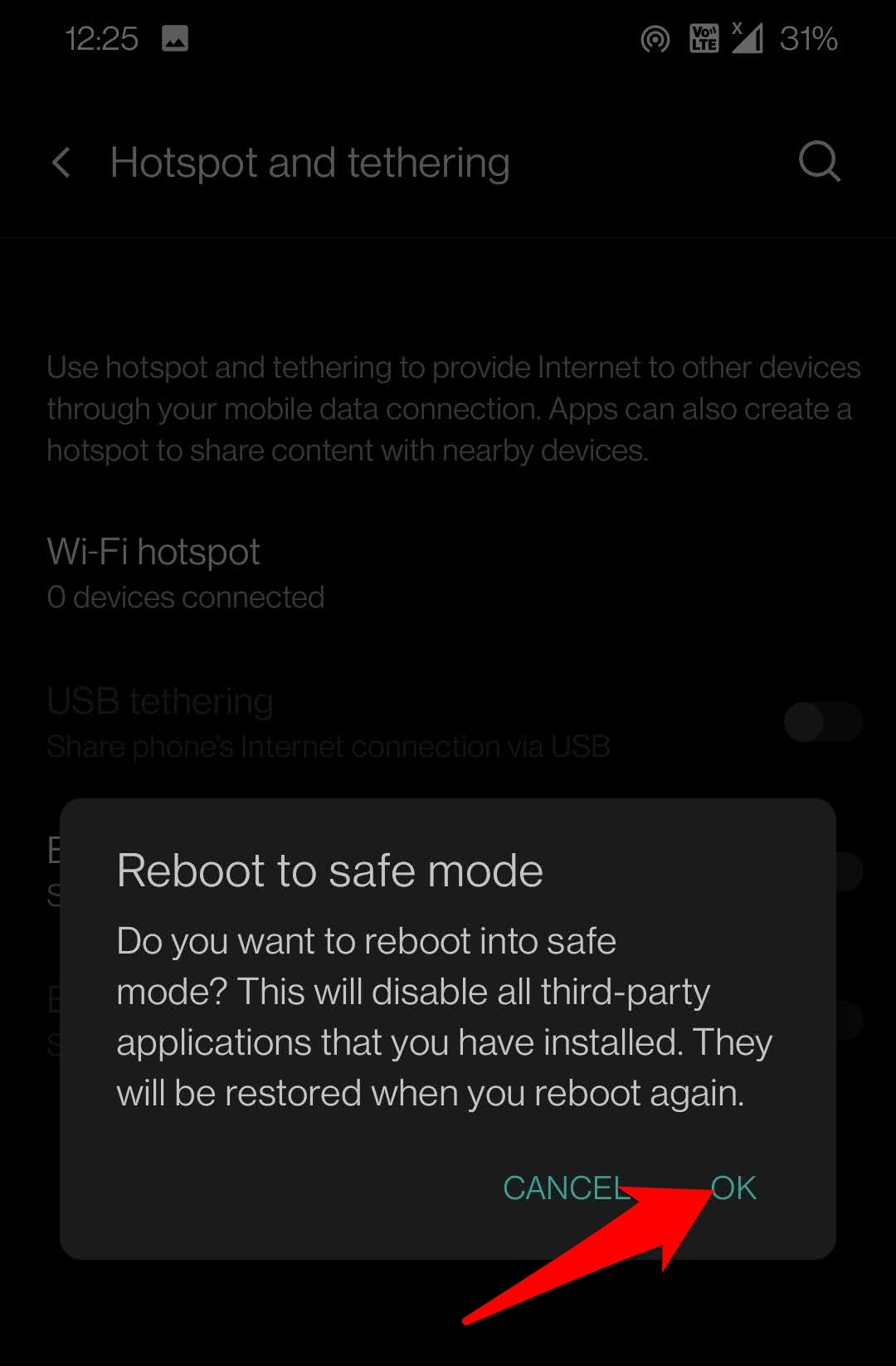
Безопасный режим загружает систему без пользовательских приложений. Если в этом режиме ошибка не воспроизводится, причина — стороннее приложение (обычно медиаплеер или менеджер файлов).
Шаги:
- Нажмите и удерживайте кнопку питания до появления меню.
- Долгое нажатие на «Перезагрузка» или «Выключение» — появится подсказка загрузки в безопасном режиме.
- Подтвердите и дождитесь перезагрузки.
Если в безопасном режиме ошибка исчезла, перезагрузитесь в нормальном режиме и удаляйте подозрительные медиа‑приложения одно за другим, пока проблема не пропадёт.
Переактивируйте Хранилище мультимедиа (Media Storage)
Если простая перезагрузка не помогла, попробуйте вручную перезапустить системный компонент «Хранилище мультимедиа». Это не удалит ваши файлы, но перезапустит службу индексации.
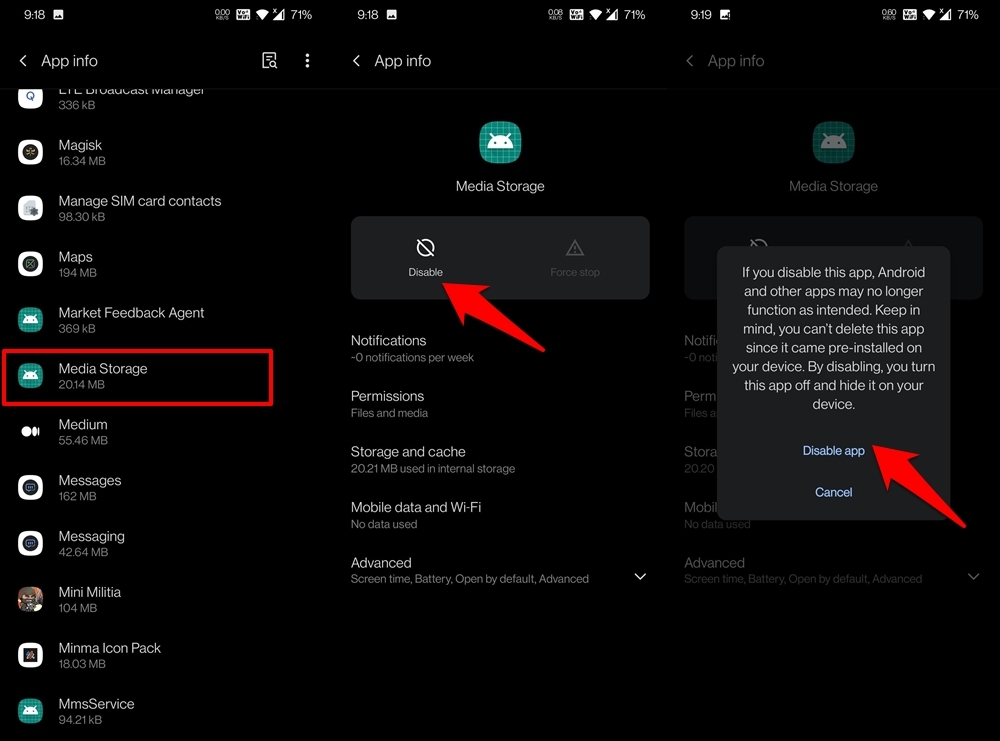
Инструкция:
- Откройте «Настройки» → «Приложения и уведомления».
- Перейдите в «Информация о приложении».
- Нажмите на меню (три точки) и выберите «Показать системные».
- Найдите «Хранилище мультимедиа» и откройте страницу приложения.
- Нажмите «Отключить», подождите несколько секунд, затем нажмите «Включить».
- Перезагрузите устройство и проверьте сообщение об ошибке.
Примечание: в некоторых версиях Android кнопки могут называться «Отключить»/«Включить» или «Остановить»/«Запустить».
Сбросьте настройки приложений
Если вы назначали приложение по умолчанию для обработки мультимедиа или установлены ограничения (разрешения/ограничения батареи), это может вызвать конфликт.
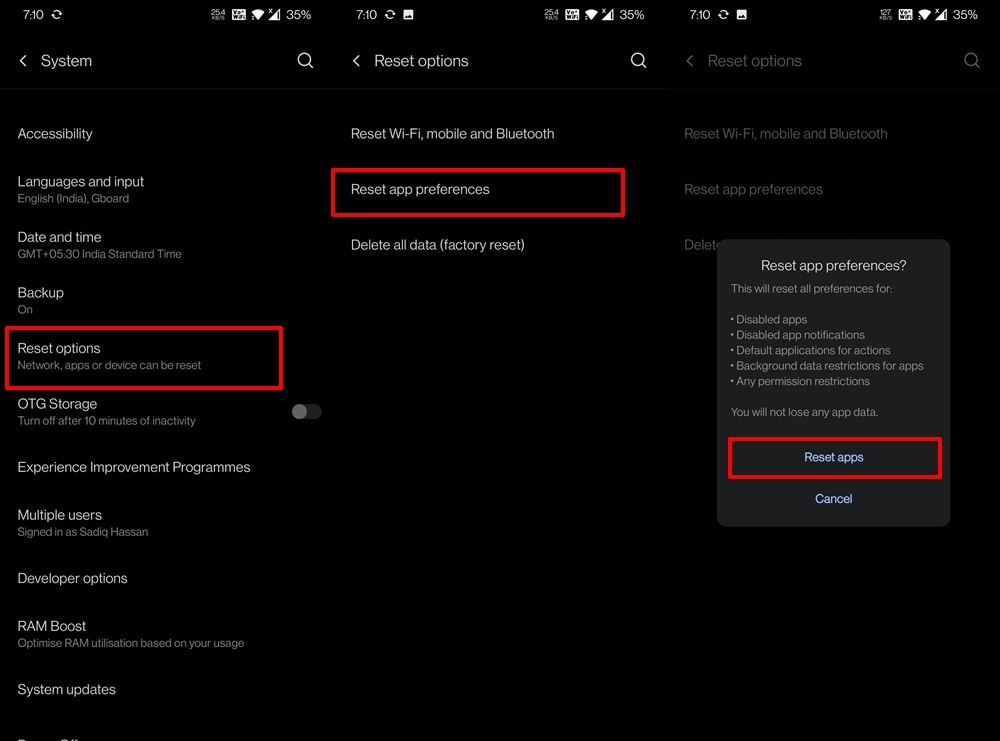
Как сбросить:
- Откройте «Настройки» → «Система».
- Выберите «Параметры сброса» → «Сброс настроек приложений».
- Подтвердите «Сброс приложений» в диалоговом окне.
- После завершения проверьте поведение медиапроцесса.
Эффект: будут восстановлены разрешения, установки по умолчанию и ограничения для всех приложений, но данные приложений не удаляются.
Очистите данные Фреймворка сервисов Google
Многие системные процессы зависят от компонентов Google. Повреждённые данные в «Фреймворке сервисов Google» могут косвенно приводить к сбоям android.process.media.
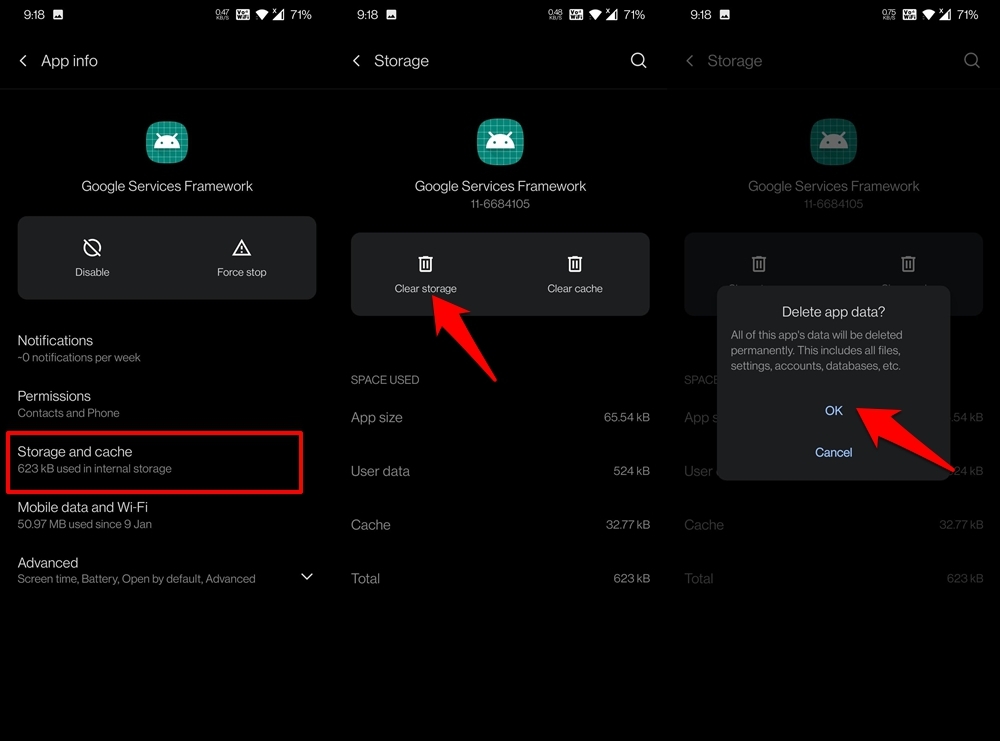
Шаги:
- Откройте «Настройки» → «Приложения и уведомления» → «Информация о приложении».
- Меню → «Показать системные».
- Найдите «Фреймворк сервисов Google (Google Services Framework)» и откройте.
- Перейдите в раздел «Хранилище и кэш» (или «Память и кэш») и нажмите «Очистить хранилище».
- Подтвердите действие и перезагрузите устройство.
Important: После очистки некоторых сервисов Google потребуется повторная авторизация или временная потеря синхронизации. Это нормальное поведение.
Очистите данные OEM‑версии Media Storage (если есть)
Некоторые производители (OEM) добавляют свои компоненты мульти-медиа, которые работают параллельно со стандартным Хранилищем мультимедиа. Если именно OEM‑служба повреждена, общая система медиаслужб может давать сбой.
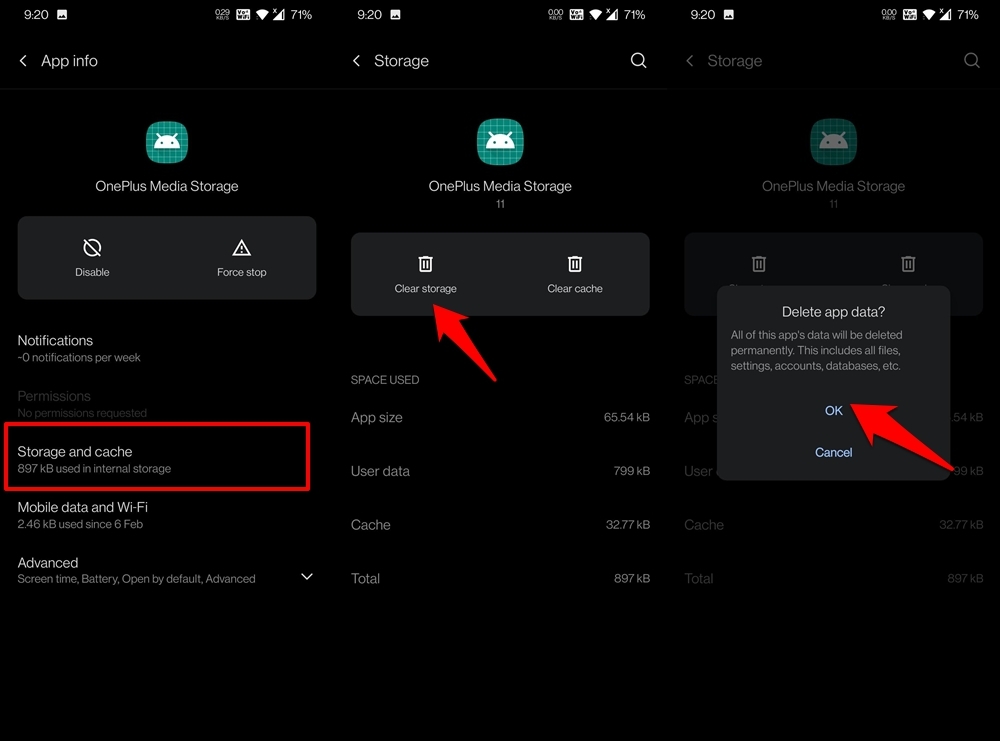
Действия:
- Настройки → Приложения и уведомления → Информация о приложении → Меню → Показать системные.
- Найдите компонент с названием производителя, например «OnePlus Media Storage», «Samsung Media Storage» и т. п.
- Откройте «Хранилище и кэш» и выберите «Очистить хранилище».
- Подтвердите и перезагрузите устройство.
Совет: перед очисткой OEM‑данных сделайте резервную копию, если OEM‑компонент содержит пользовательские настройки (редко, но возможно).
Заводской сброс (последний шаг)
Если ничего не помогло, единственным надёжным способом является полный сброс устройства к заводским настройкам. Это удалит все данные на устройстве — сделайте резервную копию фотографий, сообщений и важных файлов.
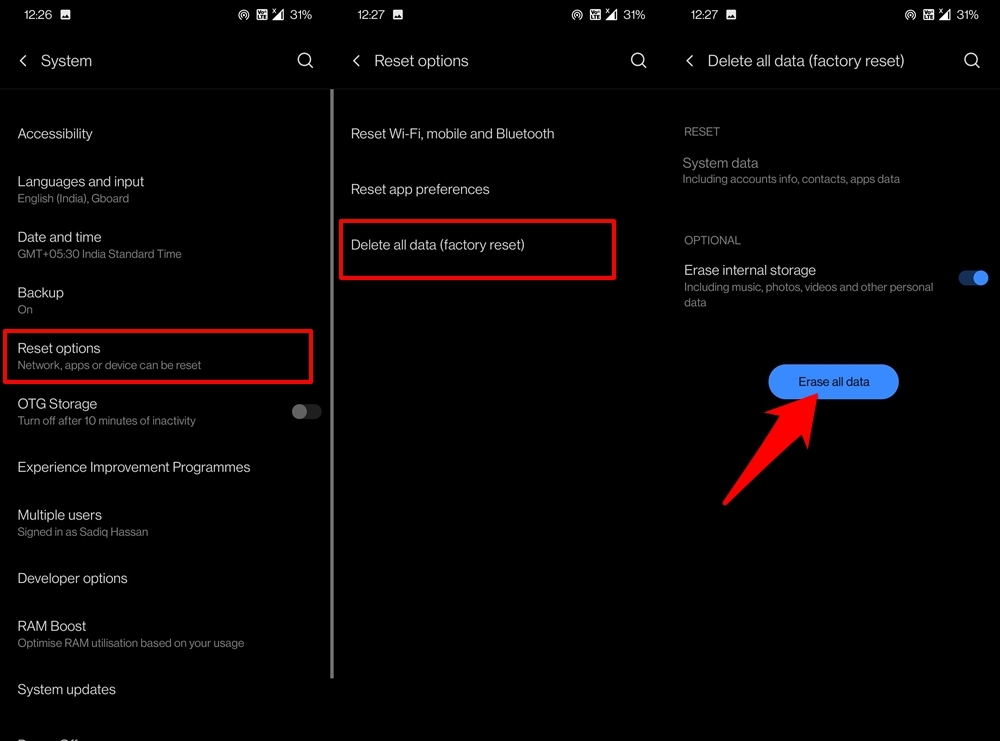
Шаги:
- Откройте «Настройки» → «Система» → «Параметры сброса».
- Выберите «Удалить все данные» (сброс к заводским настройкам).
- При необходимости отключите опцию «Удалить данные внутренней памяти» для сохранения медиафайлов (опционально).
- Нажмите «Стереть все данные» и дождитесь завершения.
- После сброса войдите в аккаунт Google и настройте устройство заново.
Important: Если включена защита FRP (Factory Reset Protection), для восстановления доступа понадобится учётная запись Google, которая ранее была добавлена на устройстве.
Когда предложенные способы не помогают (контрпримеры)
- Аппаратные проблемы: повреждение флеш‑памяти или файловой системы может вызывать постоянные сбои служб. В этом случае программные методы не помогут — потребуется диагностика в сервисном центре.
- Системная прошивка или модифицированная ОС: кастомная прошивка или неправильно установленный патч могут нарушать работу сервисов. Вариант — откат к официальной версии или повторная прошивка.
- Повторяющееся поведение после сброса: если ошибка возвращается сразу после чистого заводского сброса, это указывает на проблему на уровне прошивки или аппаратного обеспечения.
Альтернативные подходы
- Временно удалите и переустановите ключевые медиа‑приложения (плееры, галереи), особенно недавно установленные.
- Очистите кэш раздела «Данных» через режим восстановления (recovery), если вы умеете работать с этим режимом. Это требует прав и аккуратности.
- Проверьте наличие системных обновлений и обновите прошивку — иногда баг фиксится официальным патчем.
Методология быстрой диагностики (мини‑метод)
- Проверка воспроизведения: ошибка появляется при запуске определённого файла или всегда?
- Безопасный режим: исчезает ли ошибка? Если да — ищите виновное приложение.
- Системные компоненты: перезапустите Хранилище мультимедиа → затем Google Framework → затем OEM Media Storage.
- Заводской сброс как крайняя мера.
Чеклист по ролям
- Пользователь (домашний): перезагрузка → безопасный режим → удаление недавно установленных медиа‑приложений → резервное копирование.
- Продвинутый пользователь: очистка данных системных сервисов → проверка обновлений прошивки → работа в recovery (кэш/данные).
- Техник/сервисный центр: логирование через ADB; проверка системных логов (logcat); восстановление/прошивка официальной прошивки; аппаратная диагностика.
Безопасность и конфиденциальность
- Очистка данных системных сервисов может потребовать повторной авторизации в аккаунте Google.
- Перед заводским сбросом обязательно выполните резервное копирование медиафайлов и контактов.
- Не публикуйте личные данные в сервисных логах при обращении в техподдержку — удалите или замаскируйте приватную информацию.
Решение в виде диаграммы (простое дерево принятия решений)
flowchart TD
A[Ошибка android.process.media] --> B{Появляется всегда?}
B -- Да --> C[Перезагрузка]
C --> D{Ошибка исчезла?}
D -- Да --> Z[Готово]
D -- Нет --> E[Безопасный режим]
E --> F{Ошибка исчезла?}
F -- Да --> G[Удалить recent медиа‑приложения]
F -- Нет --> H[Перезапустить Хранилище мультимедиа]
H --> I[Очистка данных Google Framework]
I --> J[Очистка OEM Media Storage]
J --> K{Проблема устранена?}
K -- Да --> Z
K -- Нет --> L[Резервное копирование и заводской сброс]
L --> M{Все равно есть?}
M -- Да --> N[Обратиться в сервисный центр]
M -- Нет --> ZКритерии приёмки
- Сообщение «android.process.media остановлен» не появляется в течение 48 часов при обычной эксплуатации.
- Мультимедиа (галерея, плеер, загрузка медиа) работают без ошибок.
- После вмешательств сохранены необходимые данные или выполнено резервное копирование перед потерей данных.
Краткое резюме
- Начните с простых шагов: перезагрузка и безопасный режим.
- Если проблема сохраняется, перезапустите и очистите данные системных компонентов: Хранилище мультимедиа, Фреймворк сервисов Google и OEM Media Storage.
- Заводской сброс — крайняя мера, предварительно сделайте резервную копию.
- Если после всех действий проблема остаётся — вероятна аппаратная неисправность или проблема прошивки; обратитесь в сервисный центр.
Если у вас остались вопросы о конкретной модели или вы хотите шаги для прошивки/восстановления через ADB, опишите модель устройства и версию Android — добавлю более точные инструкции.
Заключение
В руководстве описаны семь основных способов решения ошибки «android.process.media остановлен», плюс дополнительные советы для тех, кто хочет глубже диагностировать проблему. Поделитесь в комментариях, какой метод помог вам, или опишите симптомы — помогу подобрать дальнейшие шаги.
Похожие материалы

Как поставить пароль на документ Office и PDF

Ресурсы по интернет‑безопасности для детей

Создать и безопасно использовать RAM-диск в Linux

Как обновлять приложения на Mac — полное руководство

Moment.js в React — форматирование, парсинг и манипуляции